Sur BeeTrip, vous avez la possibilité de générer des factures et de créer des liens de paiement pour permettre à vos voyageurs de payer en ligne par carte bancaire. Consultez notre tutoriel pour découvrir comment procéder.
La meilleure solution de paiement en ligne ? #
Pour activer le paiement en ligne et choisir la solution la plus adaptée, contactez-nous.
Création d'une facture #
Via l’onglet “Toutes les factures” #
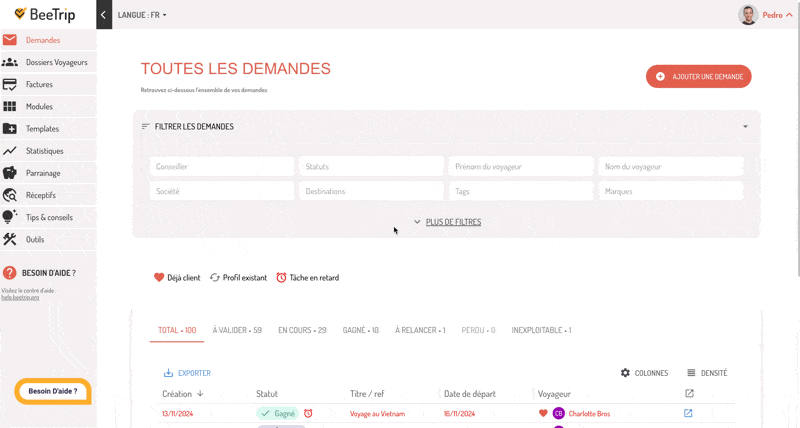
Directement depuis une demande #
Dans ce cas, la facture sera automatiquement associée à la demande concernée. Pour cela, accédez à la demande et cliquez sur l’onglet “Facture”. Pour ce faire, cliquez sur l’onglet « factures » au sein d’une demande :
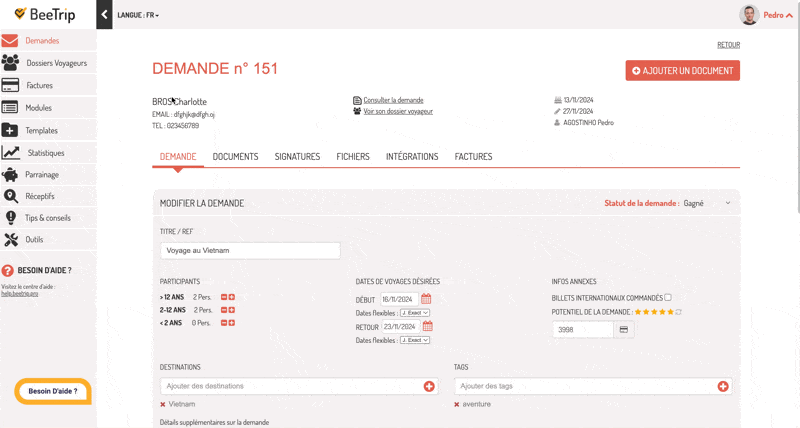
Configuration de la facture #
Après avoir cliqué sur “Nouvelle facture”, vous pourrez créer une facture vierge ou dupliquer un modèle existant. Lors de la première utilisation, sélectionnez “Modèle vierge”. Prenez le temps de configurer ce modèle avec soin en personnalisant le logo, les couleurs, le titre et les textes par défaut. Ce modèle servira de base pour vos futures factures, que vous pourrez ensuite générer ou dupliquer à volonté.
Sur cette page, vous trouverez plusieurs sections dédiées à la configuration de vos factures.
La section "Paramètres" #
- Associer la facture à un conseiller de voyage.
- Définir le type de document : facture ou avoir.
- Sélectionner la langue : elles déterminent la langue du PDF de la facture ainsi que celle de la page en ligne où les voyageurs consultent leur facture et effectuent éventuellement leur paiement.
- Choisir la devise : point crucial, car elle doit être compatible avec l’outil de paiement en ligne que vous utilisez si c’est le cas, qu’il s’agisse de votre banque ou d’une autre solution proposée. Veillez à vérifier la compatibilité avant validation.
- Définir les marques et tags liés.
- Préciser les dates d’émission et d’échéance.
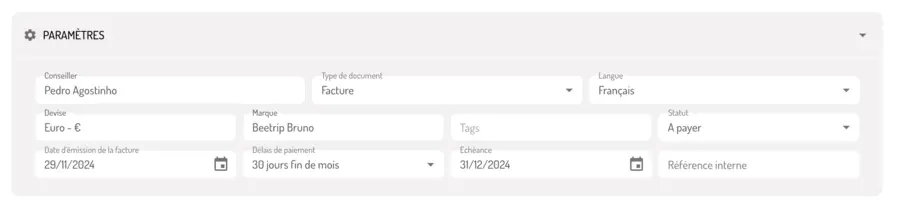
La section "Payeur & demande" #
- Lier la facture à un contact : soit un contact existant de votre base, soit un nouveau contact que vous pourrez créer. Ce nouveau contact sera automatiquement ajouté à votre base de contacts.
- Associer la facture à une demande : dans ce cas, elle apparaîtra également dans l’onglet “Demande” de la facture concernée.
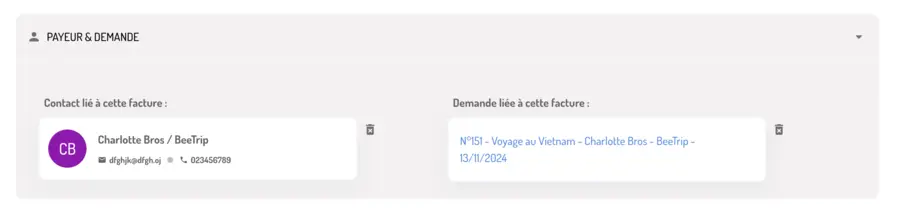
La section "Design & Affichage" #
- Logo de la marque : Par défaut, le logo associé à la marque liée à la facture sera affiché, mais vous pouvez le modifier si nécessaire.
- Couleur principale : Sélectionnez une couleur dominante qui apparaîtra sur le PDF de la facture et sur sa version en ligne.
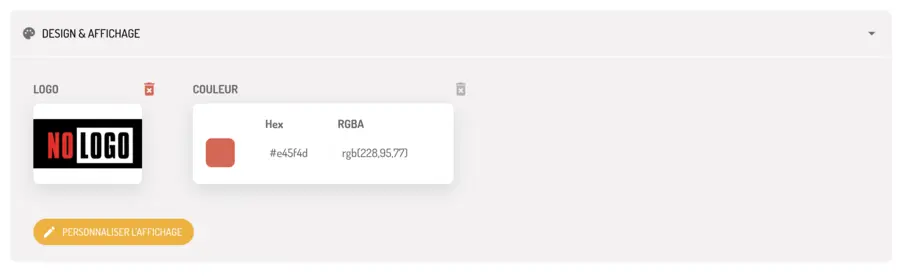
- Pour le document PDF : d’ajuster les éléments visibles directement sur la facture.
- Pour la page de facture en ligne : d’ajouter des éléments supplémentaires tels qu’un titre ou un texte d’introduction. Cela peut être particulièrement utile pour fournir des informations comme les moyens de paiement disponibles (virement bancaire, carte de paiement, etc.), surtout si vous avez intégré un système de paiement via BeeTrip.

La section "Document Facture" #
- Informations du vendeur et du client : Elles sont automatiquement reprises des configurations précédentes, mais restent modifiables si nécessaire.
- Numéro de facture : Vous pouvez attribuer un numéro personnalisé qui sera unique, cela est vivement conseillé et sera obligatoire si vous souhaiter générer un lien de paiement.
- Titre de la facture et références : Définissez un titre clair et configurez les références que vous jugez utiles.
- Lignes et descriptions : Ajoutez les détails des prestations ou produits facturés, avec leurs montants, la TVA.
- Commentaires : Insérez des remarques ou précisions, si pertinent.
- Coordonnées bancaires : Si vous souhaitez proposer le virement bancaire comme moyen de paiement, renseignez ici les informations nécessaires.
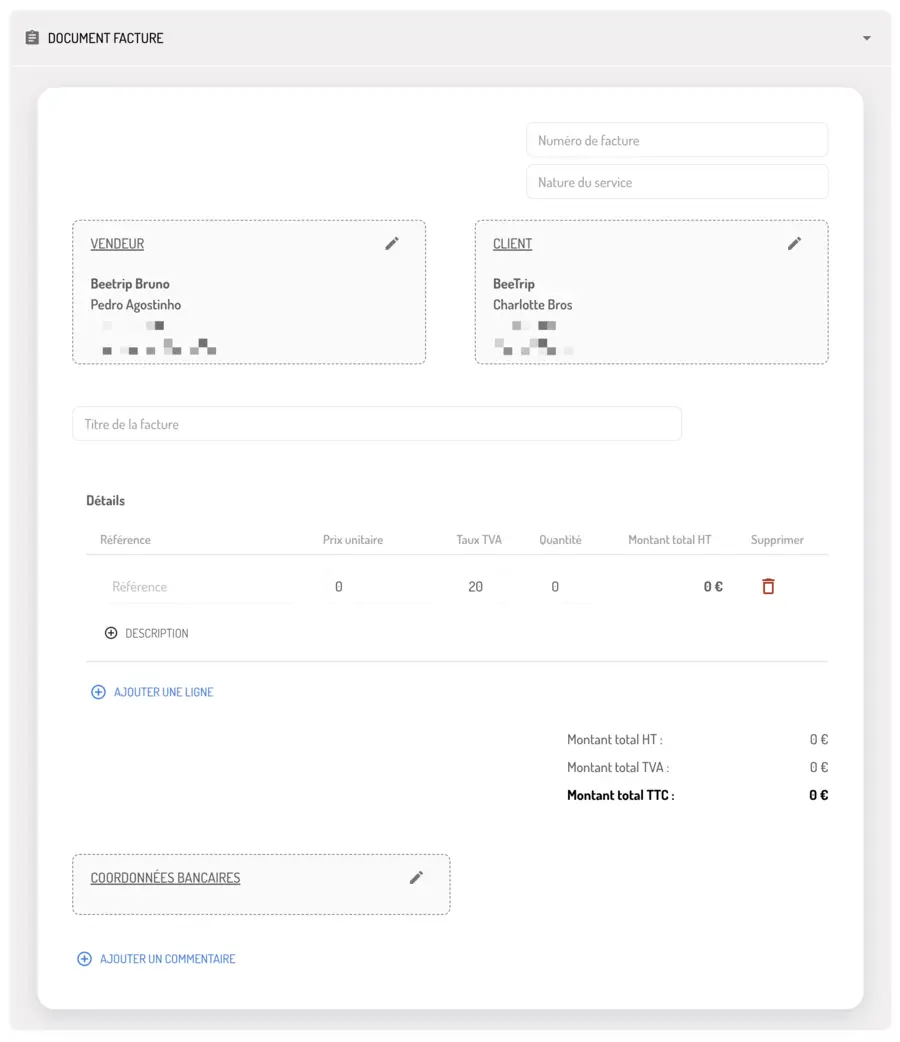
La section "Options" #
- Moyens de paiement disponible par défaut : Le virement bancaire et « autre ».
- Paiement par carte bancaire en ligne : Cette option n’est pas activée par défaut. Pour l’utiliser, vous devrez contacter l’équipe de BeeTrip afin de définir les solutions techniques les plus pertinentes pour connecter vos comptes bancaires et générer des liens de paiement en ligne.
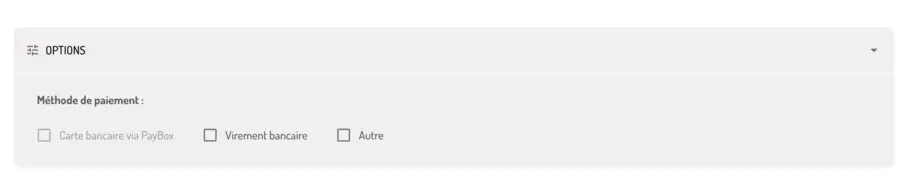
Votre facture est désormais configurée ! Vous pouvez l’enregistrer et la diffuser selon vos besoins.
Partager la facture auprès des voyageurs #
- Copier le lien : Le lien vers la facture en ligne sera copié dans votre presse-papier. Vous pourrez ensuite le partager avec vos voyageurs via e-mail, WhatsApp, ou tout autre moyen de communication. Ce lien mène à la page de la facture en ligne, où le voyageur pourra la télécharger et, si activé, effectuer un paiement par carte bancaire.
- Voir en ligne : pour ouvrir directement la facture en ligne dans un nouvel onglet de votre navigateur.
- Télécharger en PDF : Téléchargez la facture au format PDF pour l’envoyer par vos propres moyens (e-mail, messagerie, etc.).
- Envoyer une notification par e-mail : Cliquez sur le bouton rouge “E-mail de notification” en haut à droite. Cela vous permet d’envoyer directement depuis BeeTrip un e-mail contenant le lien vers la facture en ligne à votre voyageur.

La meilleure solution de paiement en ligne ? #
Pour activer le paiement en ligne et choisir la solution la plus adaptée, contactez-nous.
